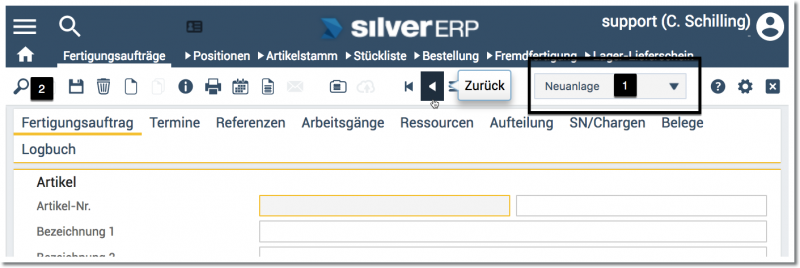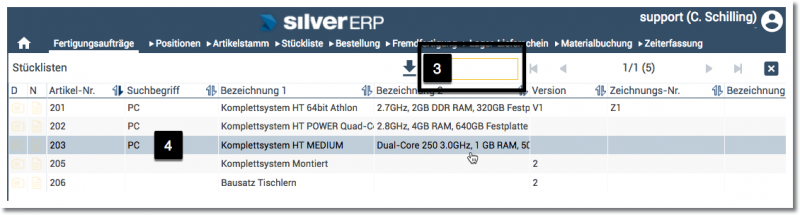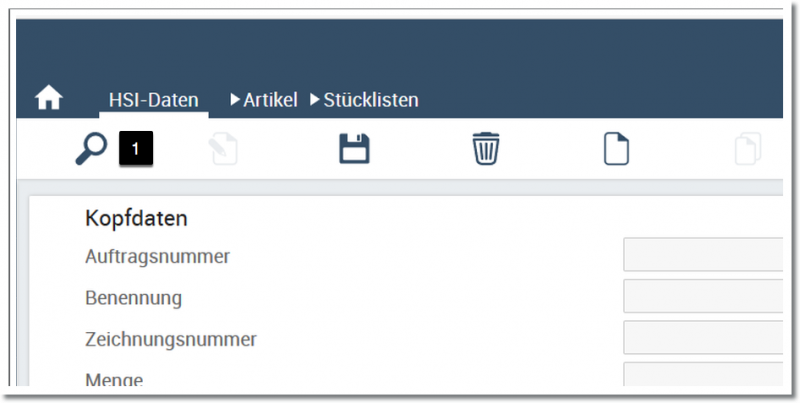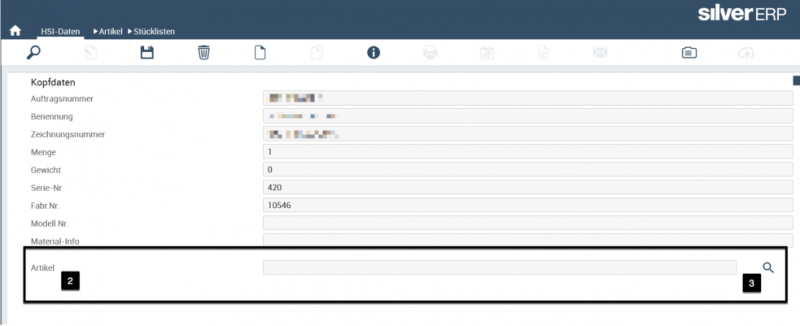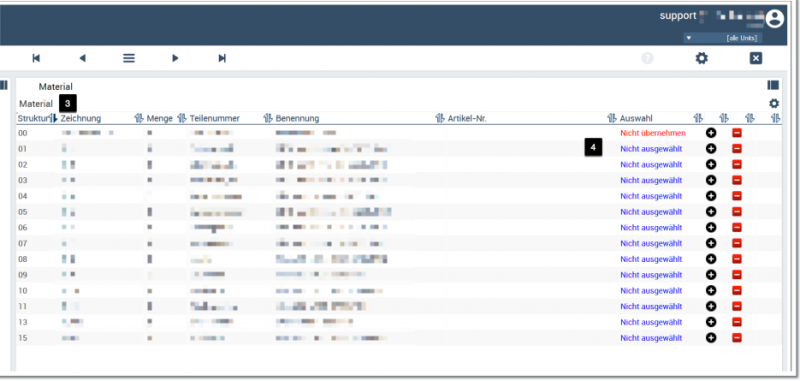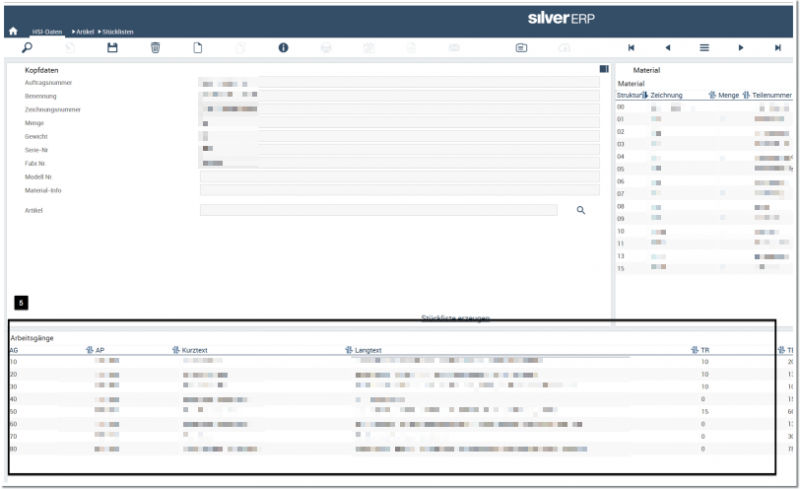HSI-Dialog
In diesem Dokument wird der HSI Dialog in SilverERP beschrieben, der von der Arbeitsvorbereitung genutzt wird, um die von HSI importierten Daten zur Erstellung von Laufkarte, Terminkarte, Materialschein sowie den Lohnscheinen einzulesen, um daraus Stücklisten und Fertigungsaufräge in SilverERP anzulegen und daraus für die Produktion benötigten Drucke anzufertigen.
Ablauf
- Überprüfung, ob bereits eine Stückliste für den neuen Produktionsauftrag verwendet werden kann,
- Import und Erstellung einer neuen Stückliste mit Hilfe des HSI-Daten Dialogs,
- Verwendung einer Stückliste, um einen neuen Fertigungsauftrag (inklusive der benötigten Drucke) zu erstellen.
Überprüfung Stücklisten
Im ersten Schritte sollte überprüft werden, ob für den vorliegenden neuen Produktionsauftrag bereits eine Stückliste in SilverERP existiert, die für den Auftrag verwendet werden kann.
HSI-Daten Dialog
Mit Hilfe des HSI-Daten Dialog ist es möglich unter den importierten HSI-Aufträgen eine neue Stückliste in SilverERP zu erzeugen.
Erstellung Fertigungsauftrag
Nach erfolgreicher Erstellung der benötigten Stückliste, wird diese dazu verwendet, um einen Fertigungsauftrag anzulegen und die benötigten Drucke anzufertigen.
| Schritt | Erl. | Beschreibung |
|---|---|---|
| 3.1 | Öffnen Sie die Maske Fertigung >> Fertigungsaufträge. | |
| 3.2 | Setzen Sie den Arbeitsmodus der Maske auf "Neuanlage" (1) und tippen Sie auf die Lupe (2) in der Werkzeugleiste, um alle verfügbaren (und freigegebenen) Stücklisten aufzurufen. | |
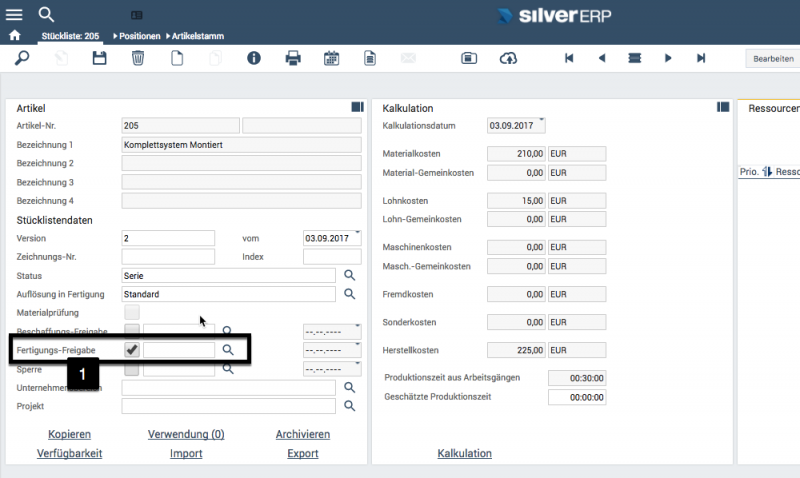
| ||
| 3.3 | Wählen Sie in der Gruppe Stücklisten (1) die gewünschte Stückliste aus; verwenden Sie ggf. die Livesuche (2), um die Anzeige der Stücklisten anhand der eingegebenen Zeichenkette zu filtern. | |
| 3.4 | Tippen Sie auf die Zeile der gewünschten Stückliste (3), um sie in die Fertigungsmaske zu übernehmen. | |
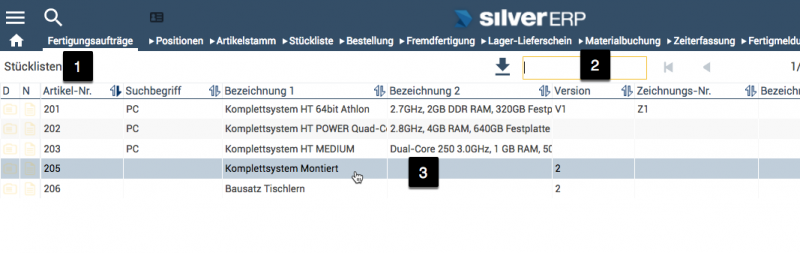
| ||
| 3.5 | Geben Sie zunächst im Feld Menge (1) die Anzahl der zu produzierten Artikel ein und tippen Sie anschließend auf das Speichern-Symbol (2) in der Werkzeugleiste, um den Fertigungsauftrag in SilverERP anzulegen. | |
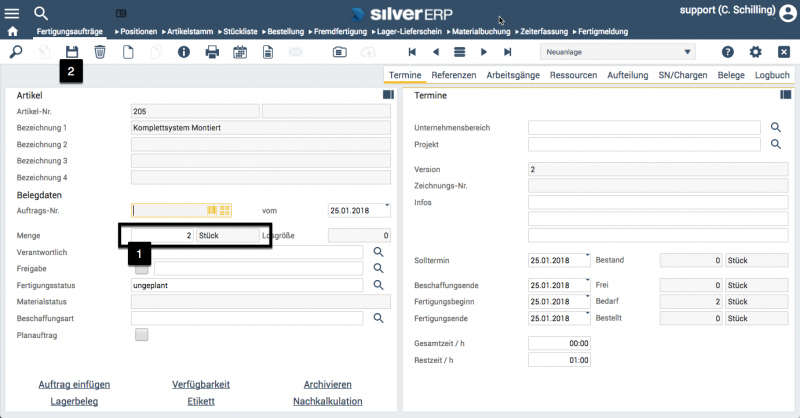
| ||
| 3.6 | Durch den Vorgang des Speicherns ist der Fertigungsauftrag in SilverERP angelegt, was Sie auch anhand der neu vergebenen Auftragsnummer (3) erkennen.
Außerdem wurden die Stati der Felder Fertigungsstatus sowie Materialstatus (4) gesetzt. Um die Arbeitsgänge anzusehen, können Sie einerseits die gleichlautende Karte (5) durch antippen einblenden, oder sie rufen die Positionsansicht über die Schaltfläche Positionen (6) in der Pfadnavigation auf. | |
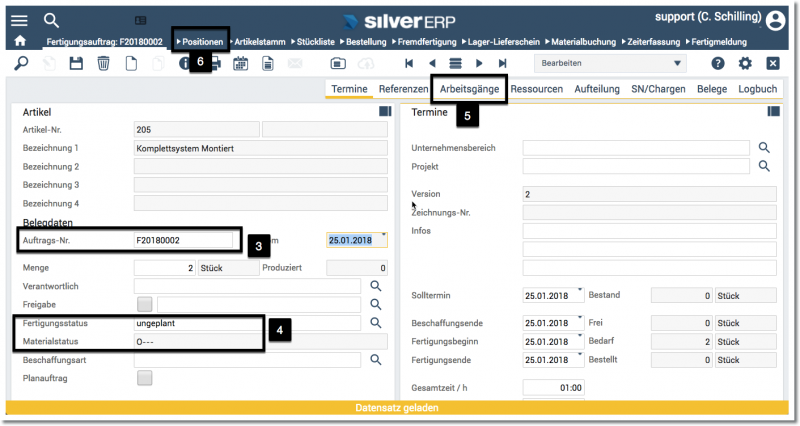
| ||
| In der Positionsansicht des Fertigungsauftrag werden Materialien und Arbeitsgänge (grün) aufgelistet. Durch Klick auf eine Positionszeile (8) wird diese in die Maske geladen und kann bearbeitet werden. Passen Sie ggf. die Kurztexte (9) sowie die Produktions- und Rüstzeiten (10) an. Die Kurztexte werden beim Ausdruck der Formulare mit angedruckt. | ||
| 800x800px |